Desbloquee el ID de Apple, elimine la contraseña de la pantalla, omita el tiempo de pantalla.
- Desbloquear ID de Apple
- Omitir el bloqueo de activación de iCloud
- Herramienta de desbloqueo de Doulci iCloud
- Desbloquear Fábrica iPhone
- Bypass iPhone Passcode
- Restablecer contraseña de iPhone
- Desbloquear ID de Apple
- Desbloquear iPhone 8 / 8Plus
- Eliminación de bloqueo de iCloud
- Desbloqueo de iCloud Deluxe
- Bloqueo de pantalla iPhone
- Desbloquear iPad
- Desbloquear iPhone SE
- Desbloquear iPhone Tmobile
- Eliminar contraseña de ID de Apple
Cómo restablecer la configuración de red en iPad [2 métodos principales]
 Actualizado por Lisa ou / 05 de marzo de 2024 16:30
Actualizado por Lisa ou / 05 de marzo de 2024 16:30Nuestros dispositivos Apple, como los iPads, necesitan una red para acceder a Internet, datos móviles y más. Los dispositivos mencionados también pueden experimentar problemas de red inevitables. Puede deberse a errores del sistema, fallas técnicas, configuraciones de red, etc. Si es así, es necesario ejecutar el proceso de restablecimiento de la red del iPad.
Desde el nombre del procedimiento en sí, restablecerá la configuración de red configurada en su iPad. La configuración de red se restaurará a partir de la predeterminada. La cuestión es, ¿cómo lo harás? A continuación se detallan los métodos para realizarlo. Descúbrelos con un consejo adicional desplazándote hacia abajo.
![Olvidé el código de acceso del iPhone: cómo restablecer la configuración de red en el iPad [2 métodos principales]](https://www.fonelab.com/images/ios-system-recovery/ipad-reset-network-settings/ipad-reset-network-settings.jpg)

Lista de Guías
Parte 1. Cómo restablecer la configuración de red en iPad
Lo bueno de restablecer la configuración de red es que su iPad tiene dos formas predeterminadas de hacerlo. Puede utilizar la función Restablecer configuración de red, que es la forma principal de realizar la acción. Alternativamente, puede utilizar la función Borrar todo el contenido y la configuración. Quizás te preguntes acerca de sus diferencias. Descubrámoslos e información adicional desplazándonos hacia abajo.
FoneLab le permite reparar el iPhone / iPad / iPod desde el modo DFU, el modo de recuperación, el logotipo de Apple, el modo de auriculares, etc. hasta el estado normal sin pérdida de datos.
- Solucionar problemas del sistema iOS deshabilitado.
- Extraiga datos de dispositivos iOS deshabilitados sin pérdida de datos.
- Es seguro y fácil de usar.
Forma predeterminada 1. Utilice Restablecer configuración de red
Siempre que hay fallos de funcionamiento en nuestros dispositivos, como los iPads, es mejor centrarse en el problema principal sin afectar el resto de funciones o herramientas. Si es así, utilizar la función Restablecer configuración de red es la forma más recomendada de restablecer la red del iPad y solucionar ciertos problemas. Es el método principal que Apple recomienda para el procedimiento. ¿Quieres saber cómo se está ejecutando este proceso? Siga los pasos detallados a continuación que hemos preparado para usted. Siga adelante.
Paso 1Obtenga su iPad y desbloquéelo si contiene un código de acceso. Después de eso, asumimos que será dirigido a la interfaz inicial, la sección Pantalla de inicio. Por favor localice el Ajustes aplicación y toque el ícono para abrirla en su iPad.
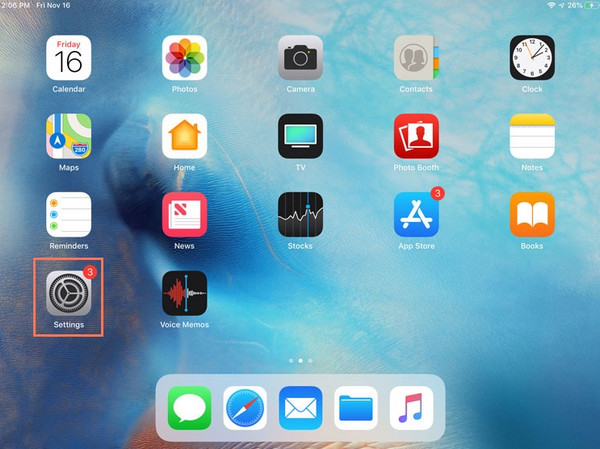
Paso 2Ahora verá las múltiples funciones para personalizar su iPad según sus preferencias. Desliza el dedo por la pantalla completamente hacia abajo y toca el General botón en la interfaz principal. Luego, serás dirigido a una nueva interfaz y verás las configuraciones más importantes para tu iPad.
Paso 3Por favor seleccione el Transferir o restablecer iPad botón en la parte inferior. Luego, serás dirigido a la interfaz, donde verás la función que usarás para restablecer la configuración de red del iPad.
Paso 4Toque en el Reanudar botón en la parte inferior. Después de eso, se mostrarán 5 funciones en la pantalla de su iPad. Incluye el Restablecer Todos Los Ajustes, Restablecer configuración de red, Restablecer diccionario de teclado, Restablecer diseño de pantalla de inicio y Restablecer ubicación y privacidad. Entre todos ellos, seleccione el Reiniciar configuración de la red característica. Más tarde, el iPad se cargará durante unos segundos y la configuración de red se establecerá de forma predeterminada.
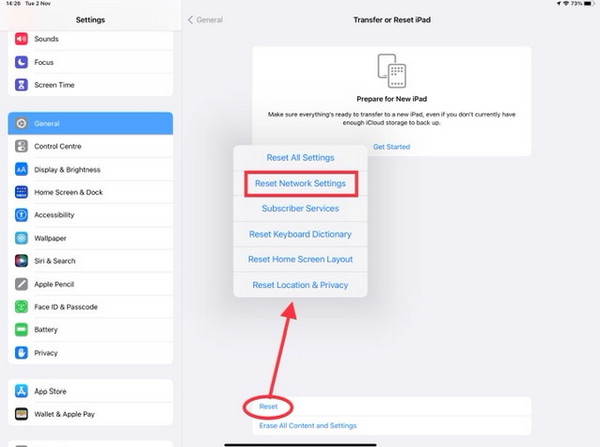
FoneLab le permite reparar el iPhone / iPad / iPod desde el modo DFU, el modo de recuperación, el logotipo de Apple, el modo de auriculares, etc. hasta el estado normal sin pérdida de datos.
- Solucionar problemas del sistema iOS deshabilitado.
- Extraiga datos de dispositivos iOS deshabilitados sin pérdida de datos.
- Es seguro y fácil de usar.
Forma predeterminada 2. Utilice Borrar todo el contenido y la configuración
De esta manera es al revés del método anterior. La utilización de la función Borrar todo el contenido y la configuración puede eliminar la configuración de red a través de Restablecimiento de fábrica en tu iPad. Sin embargo, incluye todas las configuraciones de iPad que contiene. Además, este método es el menos recomendado entre todos los procedimientos que puedes realizar. La razón es que eliminará todos los datos almacenados en tu iPad.
Pero si no puede evitar utilizar el procedimiento, es mejor haz una copia de seguridad de todos los datos de tu iPad. Es para evitar que se eliminen permanentemente. Después del proceso, podrás recuperarlos en tu iPad. Además, los procedimientos de los métodos anteriores y actuales son casi los mismos. Pocos botones son la única diferencia.
De todos modos, siga los pasos detallados a continuación sobre esta función. Siga adelante.
Paso 1Por favor, inicie el Ajustes aplicación en su iPad tocando el icono en la interfaz principal. Después de eso, verás muchas opciones con íconos en la pantalla inicial. Por favor elige el General botón para ver más opciones.
Paso 2Ahora, por favor elige el Transferir o restablecer iPad en el fondo. Luego serás dirigido a una nueva interfaz. Entre todas las opciones, seleccione la Borrar contenidos y ajustes icono en la parte inferior. Para ejecutar el proceso, toque el cuadro de diálogo de confirmación en la pantalla.
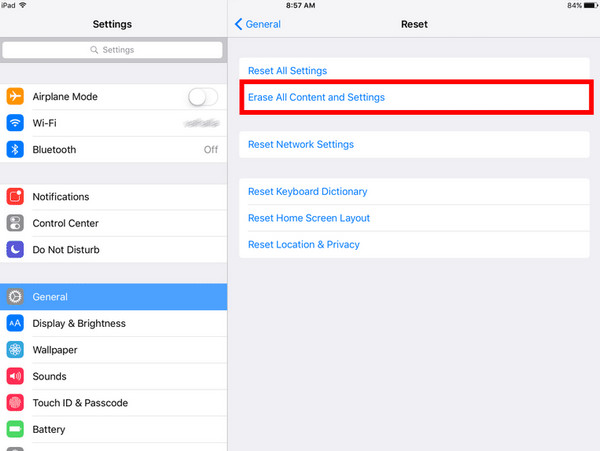
Parte 2. Cómo solucionar problemas de red en iPad con FoneLab iOS System Recovery
Por lo general, restablece la configuración de red del iPad porque encuentra fallas de funcionamiento relacionadas con ella. Alternativamente, puedes usar FoneLab iOS recuperación del sistema para solucionar problemas de red en su iPad. Es compatible con todo tipo de dispositivos y versiones de iOS. Puede utilizar 2 modos de reparación: Modo estándar y Modo avanzado. Si usa el modo estándar, la herramienta reparará el iPad sin perder datos. Por otro lado, usar el Modo Avanzado arreglará el iPad, pero eliminará todos los datos almacenados. ¿Quieres saber cómo FoneLab iOS recuperación del sistema ¿obras? Siga los pasos detallados a continuación. Siga adelante.
FoneLab le permite reparar el iPhone / iPad / iPod desde el modo DFU, el modo de recuperación, el logotipo de Apple, el modo de auriculares, etc. hasta el estado normal sin pérdida de datos.
- Solucionar problemas del sistema iOS deshabilitado.
- Extraiga datos de dispositivos iOS deshabilitados sin pérdida de datos.
- Es seguro y fácil de usar.
Paso 1Descarga la herramienta en tu computadora. Para hacerlo, visite el sitio web oficial y elija el Descargar gratis botón. Configúrelo y ejecútelo después.

Paso 2Por favor marque el Inicio icono en la parte inferior derecha. Luego, conecte el iPad al software a través de la computadora. Necesitará un cable Lightning que funcione para conectar el iPad a la computadora.
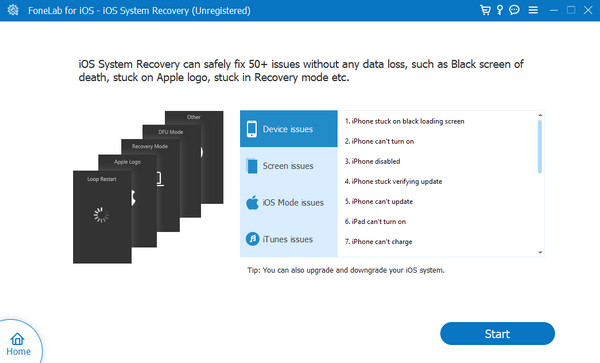
Paso 3Ahora, elige entre los 2 modos de reparación que te hemos explicado. Más tarde, haga clic en el Confirmar para aplicar las opciones.
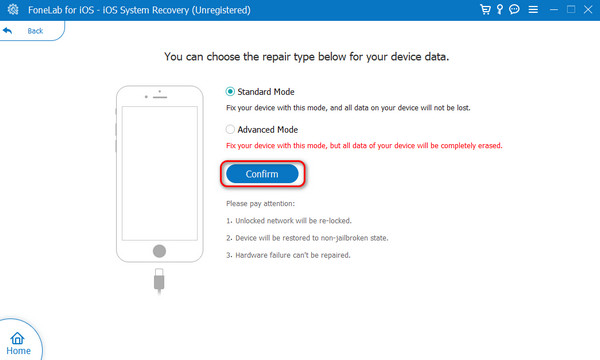
Paso 4El proceso de poner tu iPad en modo de recuperación se mostrará en la pantalla. Síguelo y haz clic en Optimización or Reparacion para solucionar problemas de red del iPad.
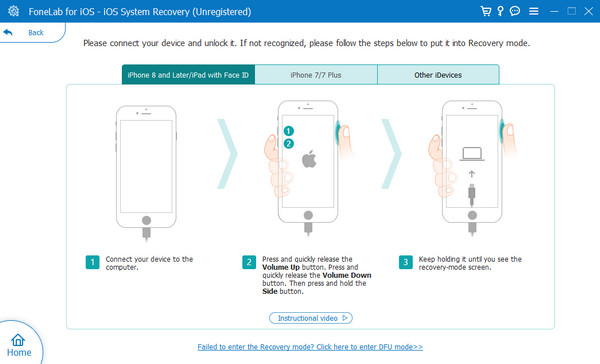
FoneLab le permite reparar el iPhone / iPad / iPod desde el modo DFU, el modo de recuperación, el logotipo de Apple, el modo de auriculares, etc. hasta el estado normal sin pérdida de datos.
- Solucionar problemas del sistema iOS deshabilitado.
- Extraiga datos de dispositivos iOS deshabilitados sin pérdida de datos.
- Es seguro y fácil de usar.
Parte 3. Preguntas frecuentes sobre el restablecimiento de la red del iPad
¿Qué debo hacer después de restablecer la configuración de red en mi iPad?
La configuración de red de su iPad y otros dispositivos incluye Bluetooth, redes Wi-Fi y configuraciones de VPN. Si restablece la configuración de red, deberá conectarlos todos a los dispositivos u otras redes para que funcionen.
¿El restablecimiento de la configuración de red es reversible?
No. Restablecer la configuración de red en iPads y otros dispositivos no es reversible. Cuando restablece la configuración de red, no puede deshacer la configuración eliminada para las redes Bluetooth, VPN y Wi-Fi del iPad. Es por eso que debes estar seguro de realizar el procedimiento en tu iPad.
¡Eso es todo sobre restablecer la configuración de red del iPad! Esta publicación presenta los 2 métodos en los que puede realizar el procedimiento. Se recomienda elegir el primer método para restablecer la configuración de red de su iPad, ya que conservará incluso un solo dato. Pero restablecer la configuración de fábrica eliminará todos los datos almacenados de su iPad. Además, esta publicación reveló la herramienta de terceros que puede ayudarlo a corregir otras configuraciones de red: FoneLab iOS recuperación del sistema. ¿Tiene más preguntas? No dude en dejarlos en la sección de comentarios a continuación. ¡Gracias!
FoneLab le permite reparar el iPhone / iPad / iPod desde el modo DFU, el modo de recuperación, el logotipo de Apple, el modo de auriculares, etc. hasta el estado normal sin pérdida de datos.
- Solucionar problemas del sistema iOS deshabilitado.
- Extraiga datos de dispositivos iOS deshabilitados sin pérdida de datos.
- Es seguro y fácil de usar.
